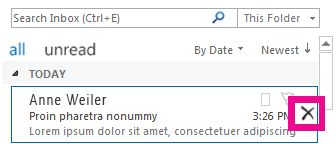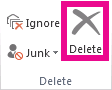Hapus pesan yang tidak lagi Anda perlukan atau ingin lihat di Kotak Masuk atau folder email Anda. Ada beberapa cara untuk menghapus pesan.
-
Dalam daftar pesan, saat Anda mengarahkan atau memilih pesan, ikon
-
Pilih pesan lalu tekan tombol Delete di keyboard Anda.Catatan: Di Outlook 2016 atau Outlook untuk Microsoft 365, jika Anda menekan tombol Backspace, pesan Anda akan diarsipkan, bukan dihapus.
-
Anda juga bisa memilih pesan dari daftar pesan atau membuka pesan di jendelanya sendiri, lalu klik tombol Hapus di Pita.
Saat pesan dihapus di Outlook, pesan dipindahkan ke folder Item Dihapus atau Sampah .
Jika Anda ingin melewati folder Item Terhapus dan menghapus pesan secara permanen, tekan Shift+Delete atau Shift+
Apa perbedaan antara Hapus dan Arsip?
Hapus memindahkan pesan atau pesan yang dipilih ke folder Item Terhapus atau folder Sampah. Di Outlook 2016 dan Outlook untuk Microsoft 365, jika Anda memilih Arsip, pesan Anda dipindahkan ke folder Arsip Anda. Anda juga dapat mengarsipkan pesan dengan memilihnya lalu menekan tombol Backspace. Fitur Arsip hanya tersedia di Outlook 2016 dan Outlook untuk Microsoft 365. Untuk informasi selengkapnya tentang Arsip, lihat Arsip di Outlook.
Tunggu! Aku berubah pikiran
Jika pesan yang ingin Anda simpan masih berada di folder Item Terhapus , seret pesan dari folder Item Terhapus ke folder lain. Ketika folder Item Dihapus dikosongkan untuk akun POP3, IMAP, dan Outlook.com atau Exchange ActiveSync lainnya, pesan akan hilang secara permanen.
Ada pengecualian untuk beberapa akun Microsoft Exchange Server. Jika diaktifkan, Anda dapat mengambil pesan yang dihapus untuk periode waktu yang terbatas. Lihat caranya. Periode waktu diatur oleh admin Exchange Anda.